- 主页
- /
- 文章

使用 Board 和协作室系列上的主讲者和观众设置
 在此文章中
在此文章中 反馈?
反馈?主讲者和观众设置使主讲者能够在大型会议室中吸引和激励观众,无论您从何处加入,都能提供无缝体验。 这是办公室混合活动的新时代。
支持的设备:
-
Board 专业版 G2
-
Room 55 Dual
-
Room 70
-
Room 70 G2
-
Room Bar Pro
-
Room Kit EQ(编解码器均衡器)
-
Room Kit EQX
-
高级客房套件(Codec Plus)
-
Room Kit Pro(Codec Pro)

“主讲者和观众”会议室模式是下一代简报室和课堂模式。 在主讲者和观众模式下,您可以选择手动选择会议室模式,以最适合您首选的会议屏幕行为。
当您在触摸面板上的“主讲者和观众”菜单中选择一种模式时,系统将一直保持该模式,直到呼叫结束或您决定进行更改。 呼叫结束后,系统将恢复为自动模式。
系统会根据设置中的屏幕数量(2 个或 3 个)和您为会议选择的模式自动更改屏幕布局。
对于远程会议参加者,两种设置类型(两个或三个屏幕)的屏幕布局相同。
主讲者和观众会议模式
有三种手动模式和一种自动模式可供选择:
当您选择手动模式时,它将在会议持续时间内或直到您决定进行更改为止,该模式将保持该模式。 会议结束后,系统将恢复为 “自动” 模式。
-
本地主讲者
使本地主讲者能够在舞台上并被摄像机持续跟踪。 本地观众,无论内容是否被共享,都将看到舞台上的主讲者。 远程观众将只看到会议室中的主讲者。
-
远程主讲者
允许远程主讲者在会议室的“舞台”上进行虚拟展示。 从远程观众的角度来看,他们将只观察会议室中的观众。 同时,无论内容是否被共享,本地观众都可以选择查看远程主讲者。
-
混合主讲者
允许远程主讲者和本地主讲者同时出现在舞台上 - 一个实际在舞台上,另一个在屏幕上突出显示当前发言人。 无论内容是否被共享,本地观众都可以在舞台上查看两位主讲者。 远程观众将看到会议室中的本地主讲者和远程主讲者。
-
自动
当本地主讲者上台时,将自动切换到本地主讲者视图,当观众中有人发言时,会生成一个合成图像来同时显示舞台和观众(利用发言人轨迹)。 此设置与简报室和课堂的自动设置相同。
您也可以决定手动向远程参加者显示观众:
-
显示观众摄像头(开/关)
开启 此设置 会生成一个合成图像,该图像将观众摄像头源与舞台摄像机源相结合,为远程参加者提供观众和舞台的视图。
更改主讲者和观众会议室模式
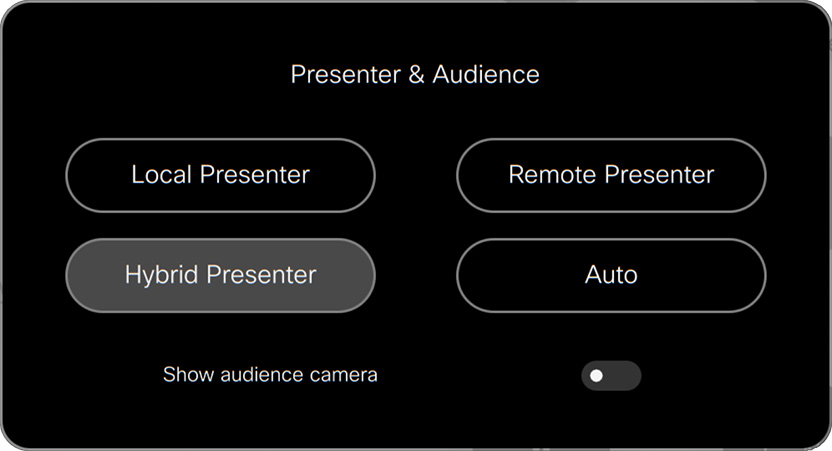
-
在触摸控制器上点击 Presenter & Audience(主讲者和观众 )。
-
点击要使用的模式: 本地主讲者、 远程主讲者、 混合主讲者或 自动。
当前模式会突出显示。
观众中的人员:布局,两个屏幕
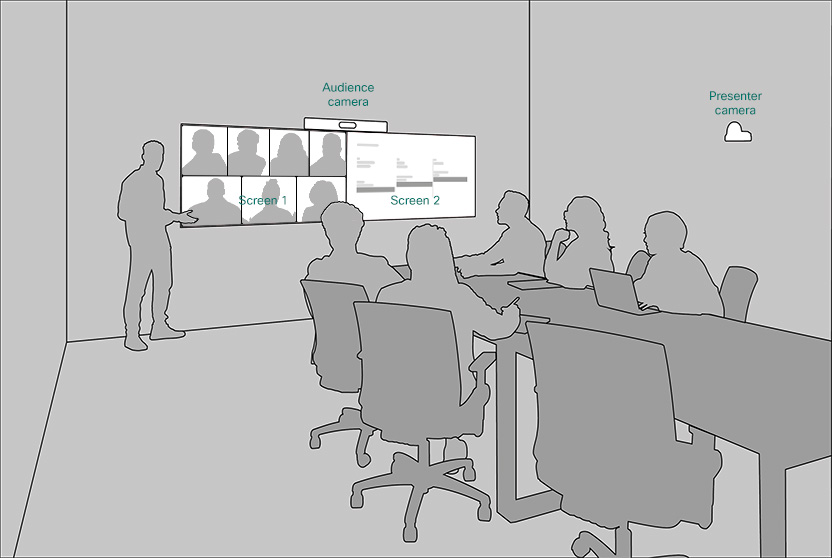
本地主讲者模式
-
屏幕 1:远程参加者(网格布局)
-
屏幕 2:未使用的演示文稿(如果适用)
远程主讲者模式
-
屏幕 1:远程参加者(焦点布局)
-
屏幕 2:未使用的演示文稿(如果适用)
混合主讲者模式
-
屏幕 1:远程参加者(焦点布局)
-
屏幕 2:未使用的演示文稿(如果适用)
观众中的人员:布局,三个屏幕
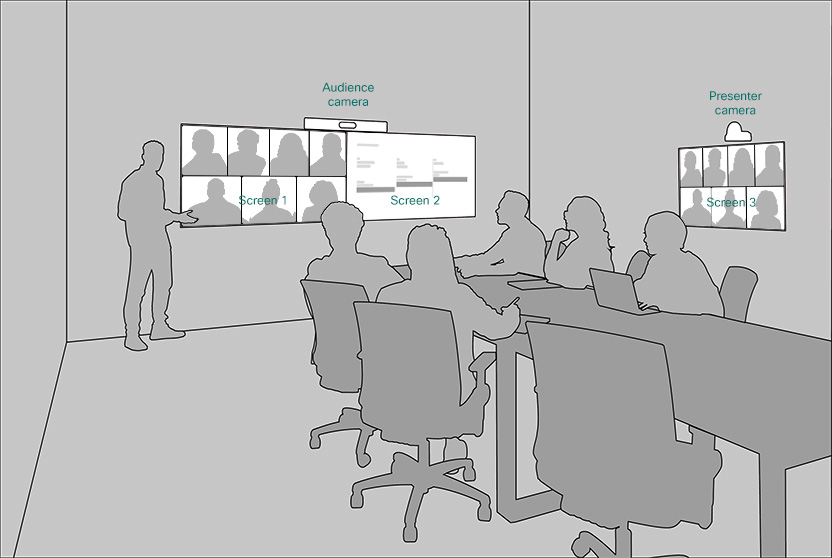
本地主讲者模式
-
屏幕 1:演示或不使用
-
屏幕 2:演示或不使用
-
屏幕 3:远程参加者
远程主讲者模式
-
屏幕 1:远程主讲者(全屏显示)
-
屏幕 2:演示或不使用
-
屏幕 3:远程参加者
混合主讲者模式
-
屏幕 1:远程主讲者(全屏显示)
-
屏幕 2:演示或不使用
-
屏幕 3:远程参加者
如果会议中只有两个远程参加者,当前发言人将不会显示在前面的屏幕上。 两位参加者各锁定在一个屏幕上。
远程参加者:布局和屏幕行为
远程参加者的观看体验取决于他们所连接的设备和他们在设备上选择的布局。
缺省情况下,远程参加者将观察会议室中的流式传输,视图模式由他们所选的布局决定。
在标准网格布局中,所有参加者的大小都相同。
共享演示文稿时,将采用胶片栏布局,使参加者在占据屏幕大部分的演示上方保持大小相等(尽可能多)。
当观众中有人发言时,观众摄像头(发言人轨迹)会放大到当前发言人,并合并舞台和观众的合成图像。 然后,此复合视图将显示在会议室的主视频流中。
本地主讲者模式
演示时:屏幕上会显示演示,所有远程参加者和本地主讲者都显示在演示顶部。
不演示时:屏幕上显示所有远程参加者和本地主讲者的窗口大小相等。
远程主讲者模式
演示时:屏幕上会显示演示,所有远程参加者和远程主讲者都显示在演示的最上方。
不演示时:屏幕上显示所有远程参加者和远程主讲者的窗口大小相等。
混合主讲者模式
本地主讲者和远程主讲者在与远程参加者/观众大小相同的窗口中,演示显示在大窗口中。


